Configuration et gestion de votre serveur
Comment convertir des fichiers client d'un Modpack en fichiers serveurs
Lorsqu'il s'agit de jouer à Minecraft moddé, de nombreux joueurs préfèrent jouer sur des serveurs avec leurs amis ou une communauté. Cependant, trouver un serveur qui exécute le modpack exact auquel vous voulez jouer peut être difficile. Parfois, vous pouvez trouver un modpack client que vous aimez, mais ne trouvez pas de serveur exécutant cette version exacte. Dans ce cas, vous devrez peut-être convertir le modpack client en une version serveur. Voici un guide étape par étape sur la façon de procéder. En les suivant, vous pouvez facilement convertir un modpack client en un modpack serveur et profiter de jouer avec vos amis sur un serveur.
Vérifiez si une version serveur du Modpack existe déjà
Avant de convertir un modpack client en un modpack serveur, il est important de vérifier si une version serveur existe déjà. Cela peut être fait en le recherchant sur des lanceurs tiers, tels que FTB Legacy, ATL, Technic Platform et Curse Launcher. FTB Legacy et ATL incluent généralement des versions de serveur, tandis que Technic Platform et Curse Launcher peuvent ou non les avoir.
Si une version serveur existe, vous pouvez l'installer sur votre serveur après l'avoir correctement configurée. Si ce n'est pas le cas, vous devrez procéder à la conversion du modpack client en un modpack serveur.
Obtenir les fichiers modpack du client
Pour obtenir la version du modpack client, vous devrez localiser son emplacement enregistré, qui se trouve généralement dans les paramètres du modpack. L'emplacement varie en fonction du lanceur que vous utilisez.
Une fois que vous avez localisé l'emplacement enregistré, vous devrez trouver le dossier avec le nom du modpack et les fichiers clients utilisés pour l'exécuter. Dans ce dossier, vous devriez voir les dossiers "mods" et "configs". Ces deux dossiers constituent le modpack, et il est important que les fichiers de configuration restent exactement les mêmes lors de la conversion du modpack pour éviter les conflits d'ID de mod. Prenez ces deux dossiers et placez-les dans un nouveau dossier temporaire, qui sera le début du modpack du serveur.
Ajouter des fichiers forgés
Ensuite, vous devrez obtenir les fichiers jar Forge du serveur, qui exécutent le serveur et ses mods. Étant donné que la version client utilise une version côté client de Forge et non une version côté serveur, vous devrez télécharger le fichier jar du serveur Forge correspondant en ligne. Vous pouvez trouver la bonne version de Forge en exécutant la version côté client du modpack et en vérifiant les détails de version de Forge en bas à gauche du menu principal.
Téléchargez le programme d'installation du serveur Forge sur le site officiel de Forge et sélectionnez l'option " Serveur ". Installez-le dans le nouveau dossier que vous avez créé précédemment, même si vous recevez un avertissement indiquant que le dossier n'est pas vide. Après quelques instants, le programme d'installation téléchargera les fichiers du serveur Forge et vous devriez vous retrouver avec 3-4 nouveaux fichiers, dont l'un est un fichier journal détaillant le processus d'installation. Vous pouvez jeter ce fichier, et les fichiers restants devraient être " bibliothèques ", " minecraft_server.jar " et " x.xx.xx-forge.jar ".
À ce stade, le dossier modpack de votre serveur doit contenir cinq fichiers : « bibliothèques », « minecraft_server.jar », « x.xx.xx-forge.jar », « mods » et « configs ». Ces fichiers constituent la plupart des modpacks et peuvent fonctionner sans aucun fichier supplémentaire.
Supprimer les fichiers Mods côté client uniquement
Avant de commencer à convertir votre modpack client, il est important de vérifier si les mods de votre pack sont compatibles avec les serveurs. Certains mods sont conçus uniquement pour une utilisation en solo et peuvent planter votre serveur. Assurez-vous de lire la description de chaque mod et vérifiez s'il y a des problèmes de compatibilité avant de continuer.
La plupart du temps, les mods dédiés au client sont des mods GUI qui personnalisent l'interface de l'écran, comme les minimaps, les shadders ou l'inventaire.
Quoi qu'il en soit, si vous en avez oublié, vous obtiendrez une erreur dans vos fichiers de rapport de plantage, avec le mod qui ne peut pas être chargé par le serveur, vous devrez peut-être plusieurs essais pour tous les trouver, car un seul sera affiché à la fois .
Réinitialiser votre serveur
Pas obligatoire, mais mieux vaut partir d'une installation propre pour éviter d'éventuels conflits ou incompatibilités.
1. Accédez au panneau " Versions ".
2. Choisissez le pack " OPENMOD " pour l'installation.
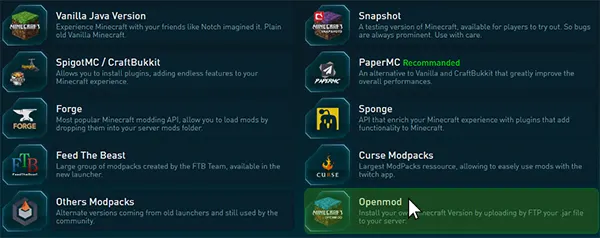
3. Cliquez sur le pack « Openmod ».
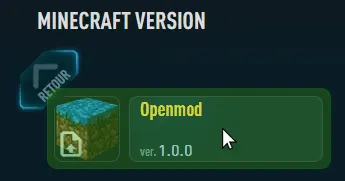
4. Et cliquez sur " RÉINSTALLER " pour l'installation
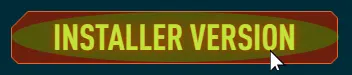
5. Attendez pendant le processus.
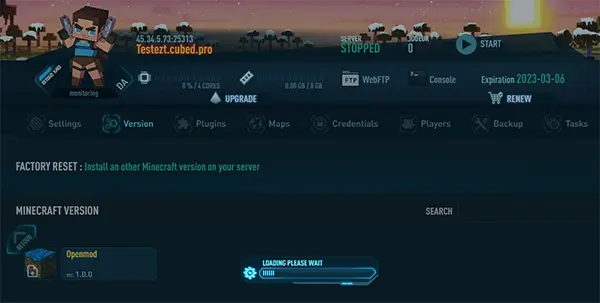
Vos fichiers de serveur précédents sont maintenant supprimés. Vous pouvez télécharger directement votre fichier jar personnalisé sur le serveur.
Vous pouvez utiliser le WebFTP ou un client FTP de votre choix.
Téléchargez vos fichiers de serveur sur votre serveur
On utilisera un FTP type Filezila ou Winscp, pour accélérer le transfert, le WebFTP sert principalement à éditer des fichiers de configuration ou uploader des mods et plugins.
1. Allez dans " Identifiants "

2. Notez l'adresse, l'utilisateur et le mot de passe
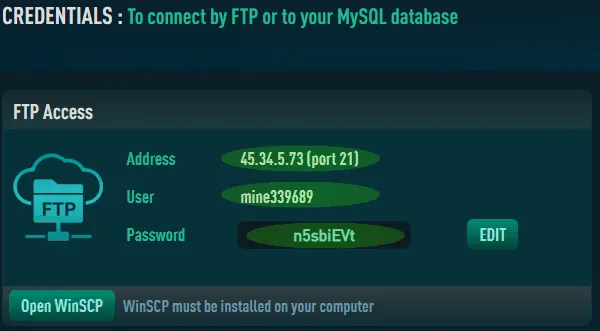
3. Ouvrez Filezilla ou WinSCP et entrez vos informations d'identification FTP , puis cliquez sur Connecter
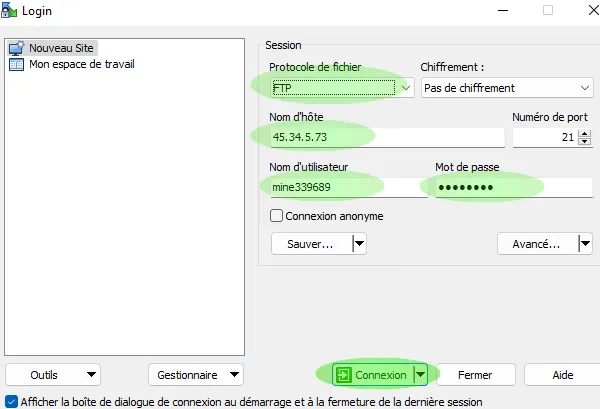
4. Sélectionnez les fichiers de serveur que vous avez créés précédemment sur votre ordinateur et déposez-les dans votre dossier de serveur.
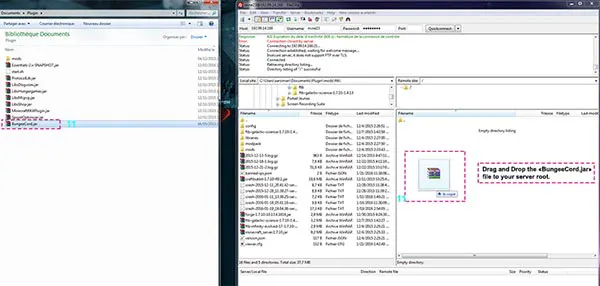
Activez votre pot personnalisé
Une fois que vous avez téléchargé les fichiers de votre serveur, vous devez dire au serveur de l'utiliser.
1 . Allez dans le panneau " Paramètres ".
2. Cliquez sur « Server Version », sélectionnez sous --Uploaded on FTP--« x.xx.xx.forge.jar » votre serveur jar .
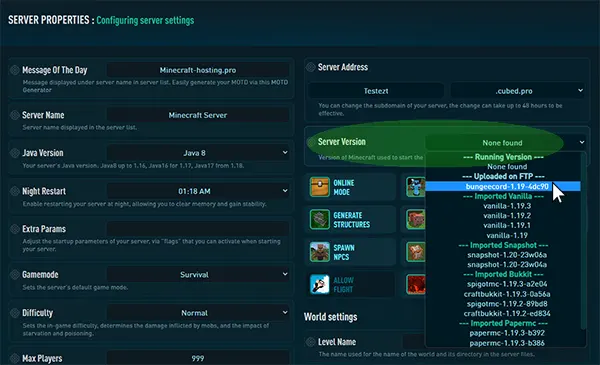
3. Cliquez sur " ENREGISTRER LES MODIFICATIONS " . 
4. Démarrez le serveur avec le bouton de lecture, en haut de votre panneau.
5. Allez dans le panneau " Console ", pour voir si le serveur a démarré avec succès.
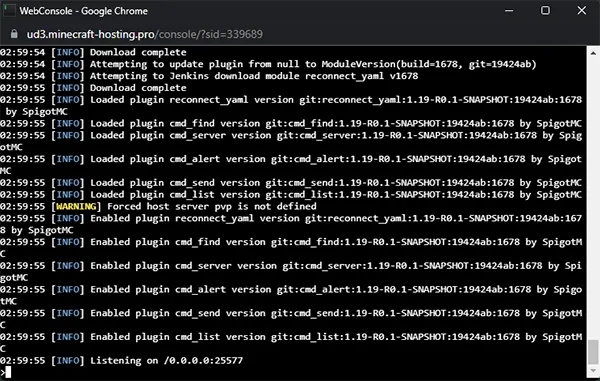
Si tout va bien, vous pouvez profiter de votre nouveau modpack.
Bien sûr, vous devez utiliser la même version sur votre client, n'oubliez pas de laisser les mods du client dessus.